word文档显示两页并排
更新时间:2023-11-17 13:00:27作者:jiang
word文档显示两页并排,在使用Word处理文档时,有时我们需要同时查看并比较两个文档的内容,这时候Word的并排显示功能就能派上用场了,通过将两个文档页面并排显示,我们可以方便地对比它们的差异,提高工作效率。Word的并排显示功能可以帮助我们更好地编辑、校对和排版文档,尤其是在需要同时参考多个文档时。接下来我们将探讨一下如何利用Word的并排显示功能来实现这一目标。
方法如下:
1.以Word2010版本为例,首先同时打开这两个文档。
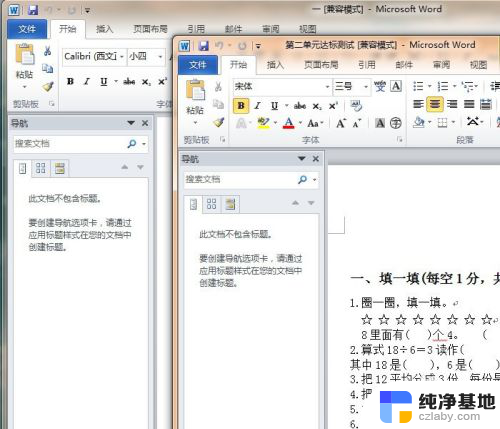
2.随便选择其中一个文档,切换到“视图”选项卡的“窗口”。
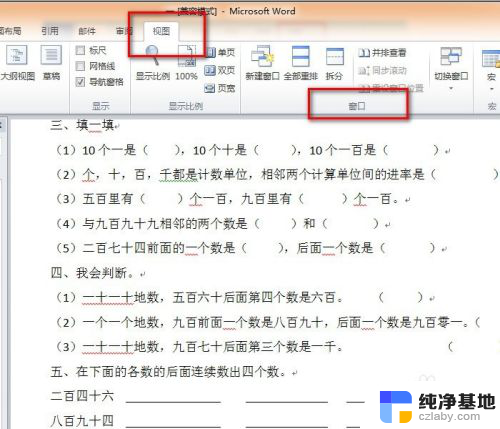
3.在“窗口”中,找到“并排查看”选项。
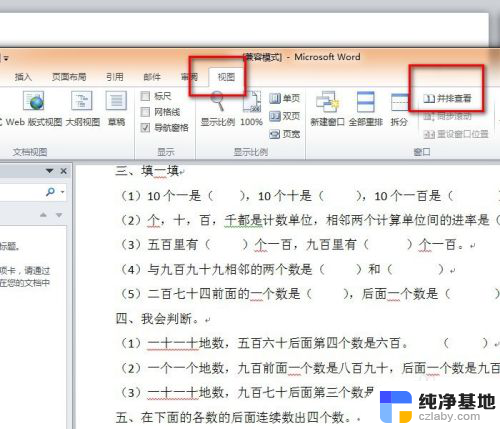
4.点击“并排查看”,两个文档即并排于屏幕两边。
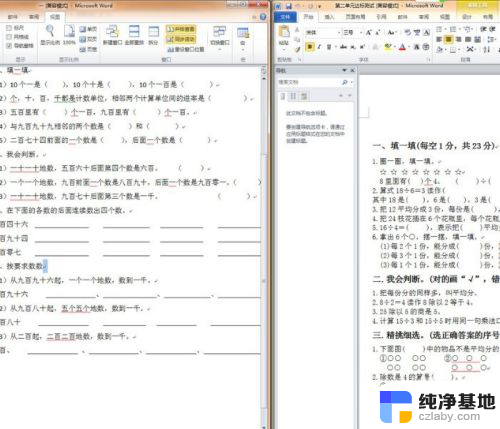
5.启动“并排查看”,设置“同步滚动”可以使两个文档一起滚动。取消一个文档的“同步滚动”即不会同时滚动页面了。
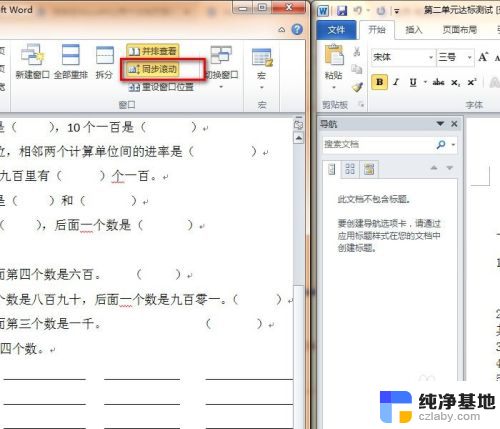
6.点击“重设窗口位置”,还可以让两个文档均分并排。
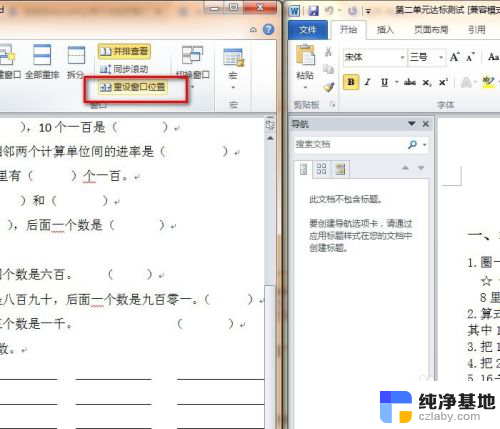
以上就是Word文档显示两页并排的全部内容,如果您遇到这种情况,可以按照以上方法进行解决。希望对您有帮助!
- 上一篇: 电脑如何直接退回桌面
- 下一篇: 苹果电脑按键灯怎么开启
word文档显示两页并排相关教程
-
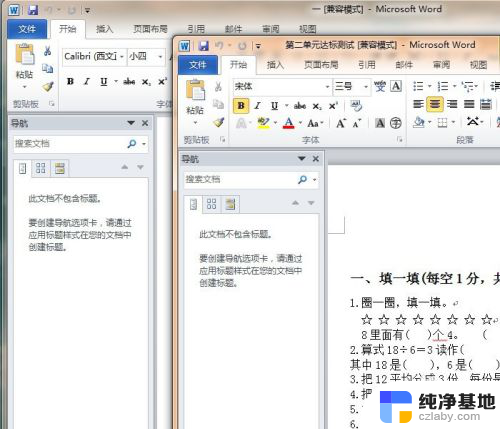 如何让两个文件并排显示
如何让两个文件并排显示2024-06-28
-
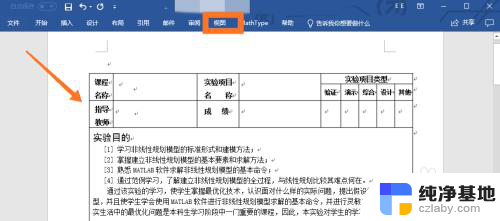 word分两页显示页面
word分两页显示页面2024-03-30
-
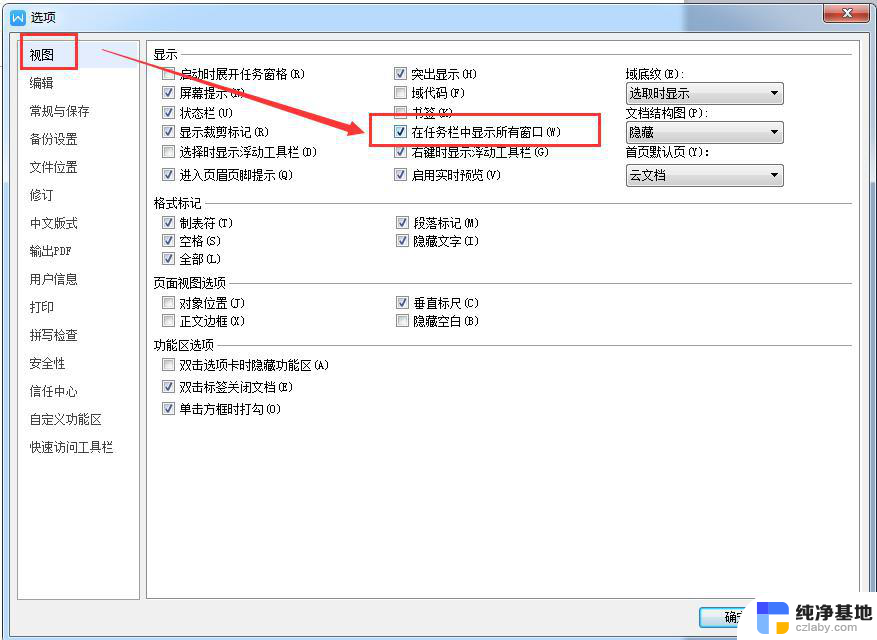 wps怎么才能让两个文档不并排而是改为单独两个窗口
wps怎么才能让两个文档不并排而是改为单独两个窗口2024-05-06
-
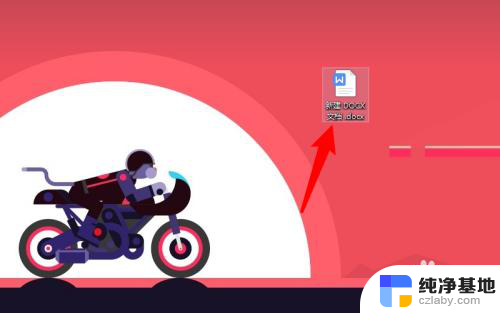 word文件开始那一排怎么显示
word文件开始那一排怎么显示2024-06-13
电脑教程推荐